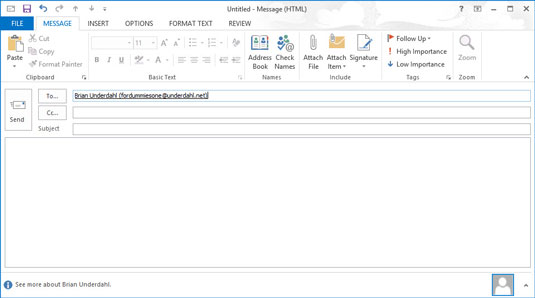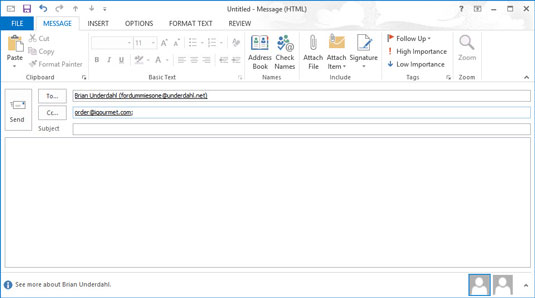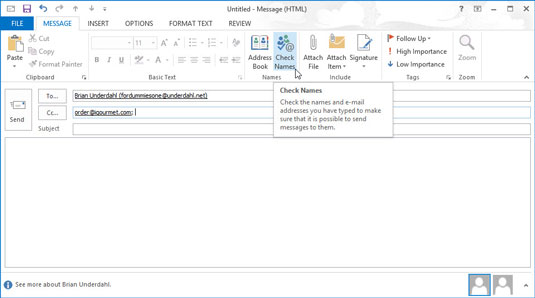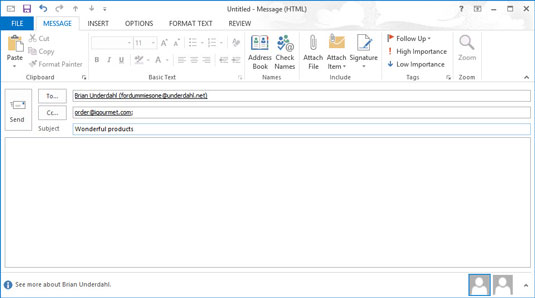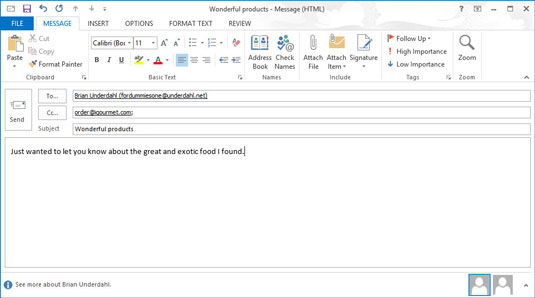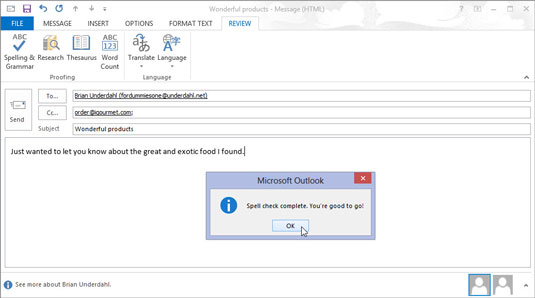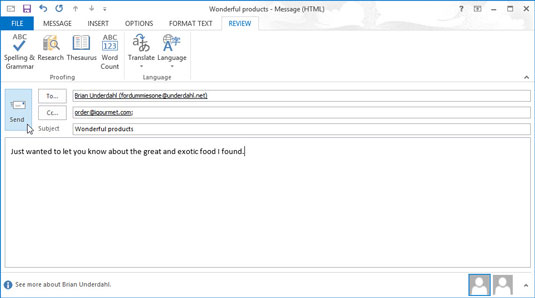Feu clic al botó Correu a la barra de navegació (o premeu Ctrl+Maj+I).
Apareix el mòdul Correu.

Feu clic al botó Correu electrònic nou a la cinta (o premeu Ctrl+N).
Apareix el formulari Missatge nou.
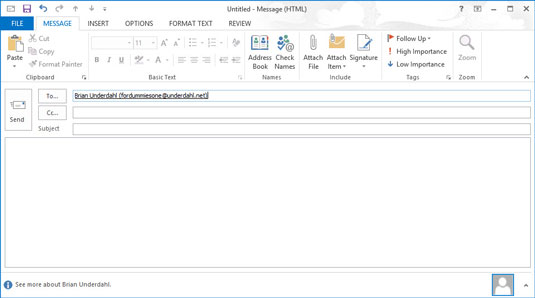
Feu clic al quadre de text A i escriviu les adreces de correu electrònic de les persones a les quals esteu enviant el vostre missatge.
Si esteu enviant missatges a diverses persones, separeu les seves adreces; podeu utilitzar comes o punt i coma.
També podeu fer clic al botó A, trobar els noms de les persones a qui esteu enviant el missatge a la Llibreta d'adreces, fer doble clic en els seus noms per afegir-los al quadre de text A i, a continuació, fer clic al botó D'acord.
Feu clic al quadre de text A i escriviu les adreces de correu electrònic de les persones a les quals esteu enviant el vostre missatge.
Si esteu enviant missatges a diverses persones, separeu les seves adreces; podeu utilitzar comes o punt i coma.
També podeu fer clic al botó A, trobar els noms de les persones a qui esteu enviant el missatge a la Llibreta d'adreces, fer doble clic en els seus noms per afegir-los al quadre de text A i, a continuació, fer clic al botó D'acord.
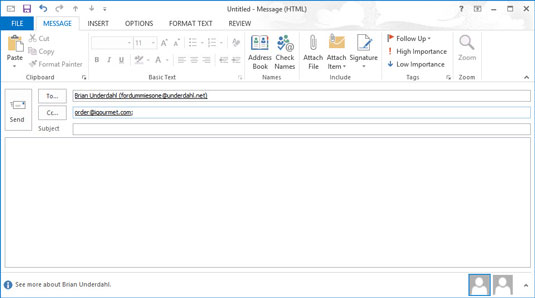
Feu clic al quadre de text Cc i escriviu les adreces de correu electrònic de les persones a les quals voleu enviar una còpia del vostre missatge.
També podeu fer clic al botó Cc per afegir persones de la Llibreta d'adreces.
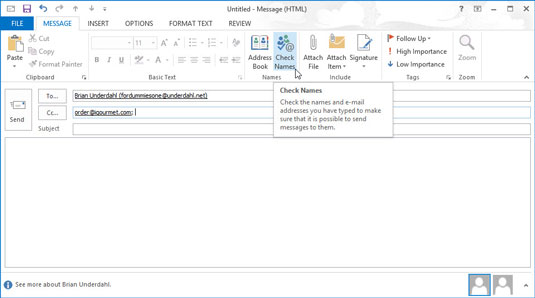
Feu clic al botó Comprova els noms a la cinta del formulari Missatge nou (o premeu Ctrl+K).
Si no heu memoritzat l'adreça de correu electrònic exacta de tots els que coneixeu (jadeu!), la funció Comprova els noms us permet introduir una part d'una adreça i després cercar l'adreça exacta a la vostra llibreta d'adreces per no s'han de molestar. Comproveu el que entra comprova els noms; de vegades introdueix automàticament l'adreça incorrecta, cosa que pot donar resultats vergonyosos si no us n'adoneu i envieu el missatge.
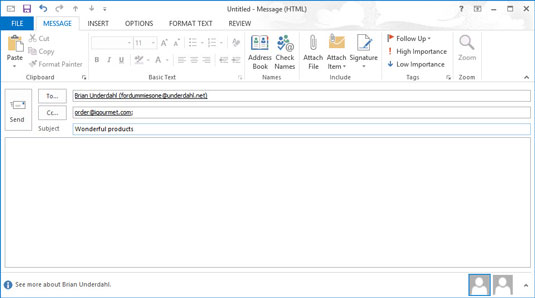
Escriviu l'assumpte del missatge al quadre de text Assumpte.
Hauríeu de mantenir breu l'assumpte. Una línia d'assumpte ràpida i rellevant fa que algú vulgui llegir el vostre missatge; una línia d'assumpte llarga o estranya no.
Si oblideu afegir un assumpte i proveu d'enviar un missatge, Outlook obre una finestra que us preguntarà si realment voleu enviar el missatge sense tema. Feu clic al botó No enviar per tornar al missatge i afegir un assumpte. Si voleu enviar el vostre missatge sense tema, feu clic al botó Envia de totes maneres (però no abans d'haver escrit el missatge).
Escriviu l'assumpte del missatge al quadre de text Assumpte.
Hauríeu de mantenir breu l'assumpte. Una línia d'assumpte ràpida i rellevant fa que algú vulgui llegir el vostre missatge; una línia d'assumpte llarga o estranya no.
Si oblideu afegir un assumpte i proveu d'enviar un missatge, Outlook obre una finestra que us preguntarà si realment voleu enviar el missatge sense tema. Feu clic al botó No enviar per tornar al missatge i afegir un assumpte. Si voleu enviar el vostre missatge sense tema, feu clic al botó Envia de totes maneres (però no abans d'haver escrit el missatge).
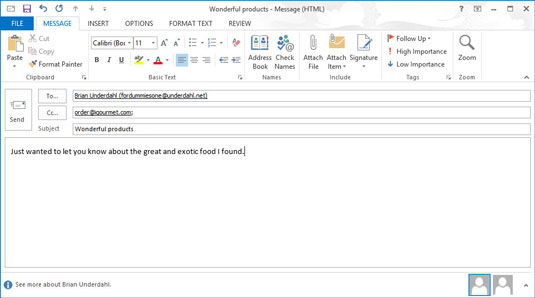
Escriviu el text del vostre missatge al quadre Missatge.
Si utilitzeu Microsoft Word com a processador de textos, probablement esteu familiaritzat amb el format, els gràfics, les taules i tots els trucs disponibles a Word per fer que el vostre correu electrònic sigui més atractiu. Aquests mateixos trucs estan disponibles a Outlook mitjançant les eines que hi ha a la part superior del formulari de missatges.
Hi pot haver moments en què no necessiteu posar res al quadre de text Missatge, com ara quan esteu reenviant un missatge o enviant un fitxer adjunt. Si aquest és el cas, simplement ometeu-ho i passeu al pas següent.
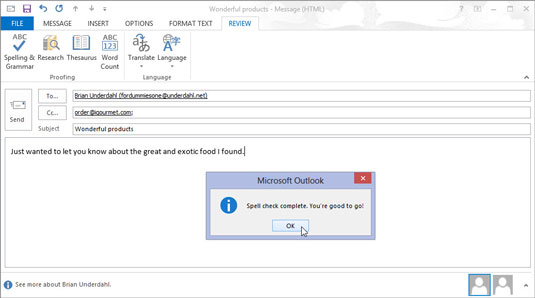
Seleccioneu la pestanya Revisió i feu clic al botó Ortografia i gramàtica a la part superior de la pantalla del missatge (o premeu F7).
Outlook executa una correcció ortogràfica per assegurar-se que el vostre missatge us fa semblar tan intel·ligent com sou.
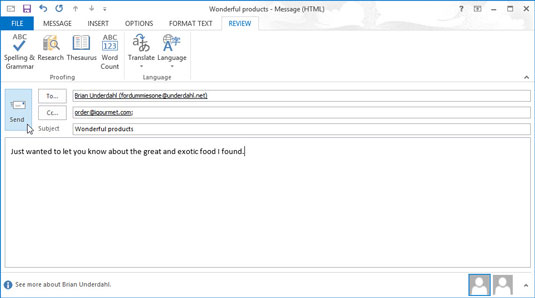
1
Feu clic al botó Envia (o premeu Ctrl+Enter o Alt+S).
El vostre correu es mou a la bústia de sortida. Si el vostre ordinador està en línia, Outlook envia immediatament qualsevol missatge des de la Bústia de sortida. Si Outlook està configurat per no enviar missatges immediatament (com podria ser el cas en algunes oficines), podeu prémer F9 (o seleccionar Envia/Rebre i fer clic al botó Envia/Rebre totes les carpetes de la cinta) per enviar missatges de correu electrònic. que es troben a la cua a la safata de sortida.
Si heu escrit missatges mentre l'ordinador estava fora de línia, podeu prémer F9 per enviar els missatges quan torni a estar connectat a Internet. Quan s'envia un missatge, va automàticament a la carpeta Elements enviats.